本文总结了10个Excel常用函数,概述其作用、语法与示例,覆盖数据计算、查找匹配等高频需求。熟练掌握这些常用函数,可减少误差、节省时间,让Excel操作更专业高效。
1.SUM(求和函数)
作用:快速计算指定区域内所有数值的总和,是办公最基础的函数。
语法:=SUM(数值区域)
示例:=SUM(A1:A10)(计算A1到A10单元格的数值总和)
2.AVERAGE(平均值函数)
作用:计算指定区域内数值的算术平均值,常用于统计数据均值(如平均分、平均销售额)。
语法:=AVERAGE(数值区域)
示例:=AVERAGE(B2:B20)(计算B2到B20单元格的平均分数)
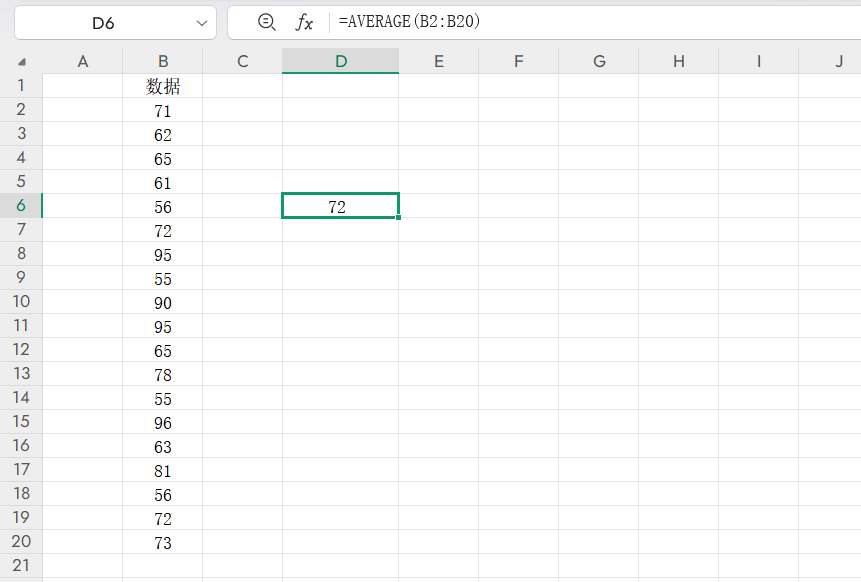
3.IF(逻辑判断函数)
作用:根据指定条件返回不同结果,解决“满足条件做什么,不满足做什么”的问题。
语法:=IF(条件,满足条件时的结果,不满足条件时的结果)
示例:=IF(C1>=60,"合格","不合格")(若C1分数≥60,显示“合格”,否则显示“不合格”)
4.VLOOKUP(垂直查找函数)
作用:根据指定关键词,从表格左侧列中查找对应数据(如查员工信息、产品价格)。
语法:=VLOOKUP(查找关键词,查找区域,返回数据所在列数,匹配类型)(匹配类型填0为精确匹配)
示例:=VLOOKUP("张三",A2:C10,3,0)(在A2:C10中查“张三”,返回第3列的工资数据)
5.COUNTIF(单条件计数函数)
作用:统计指定区域内满足单个条件的单元格个数(如统计某类数据的数量)。
语法:=COUNTIF(统计区域,条件)
示例:=COUNTIF(B2:B50,"北京")(统计B2:B50中“北京”的出现次数)

6.MAX(最大值函数)
作用:提取指定区域内的最大数值(如找最高分数、最大销售额)。
语法:=MAX(数值区域)
示例:=MAX(E1:E30)(找出E1到E30中的最高业绩)
7.MIN(最小值函数)
作用:提取指定区域内的最小数值(如找最低分数、最小库存)。
语法:=MIN(数值区域)
示例:=MIN(F2:F100)(找出F2到F100中的最低库存数量)
8.CONCATENATE(文本合并函数)
作用:将多个单元格的文本内容合并为一个字符串(如合并姓名、部门、工号)。
语法:=CONCATENATE(文本1,文本2,...)(可简化为&符号,如文本1&文本2)
示例:=CONCATENATE(G1,"-",H1)(合并G1的姓名和H1的工号,中间用“-”连接)
9.LEFT/RIGHT(文本截取函数)
作用:从文本左侧/右侧截取指定长度的字符(如提取手机号后4位、身份证前6位)。
语法:=LEFT(文本,截取长度)/=RIGHT(文本,截取长度)
示例:=RIGHT(A2,4)(截取A1单元格中手机号的后4位)
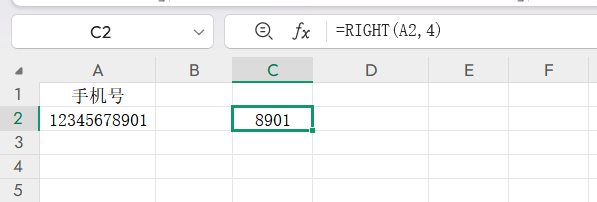
10.COUNT(计数函数)
作用:统计指定区域内数值型单元格的个数(忽略文本、空值),常用于统计有效数据量。
语法:=COUNT(统计区域)
示例:=COUNT(J2:J80)(统计J2:J80中有效数值的个数,文本“无”会被忽略)
结语
本文整理的10个Excel常用函数覆盖多场景需求,从数值计算到逻辑判断,都能有效解决数据处理问题。掌握这些常用函数,可大幅提升工作效率,让Excel办公更高效精准。









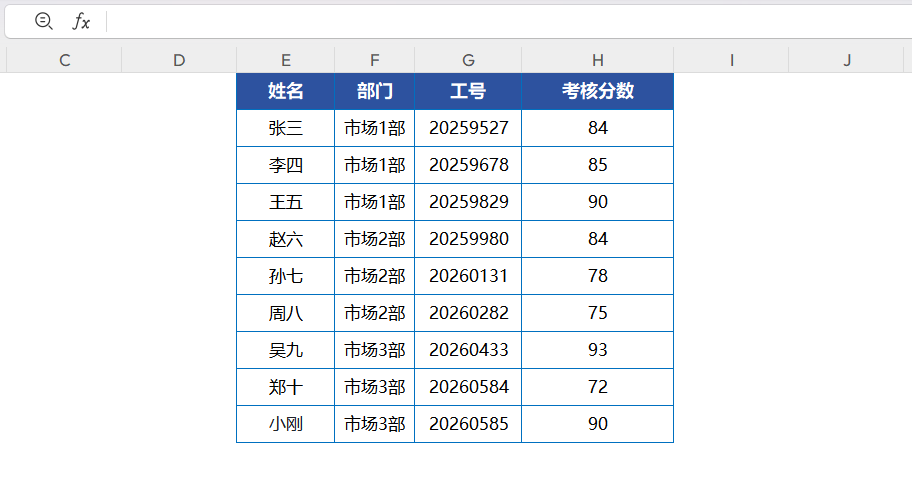
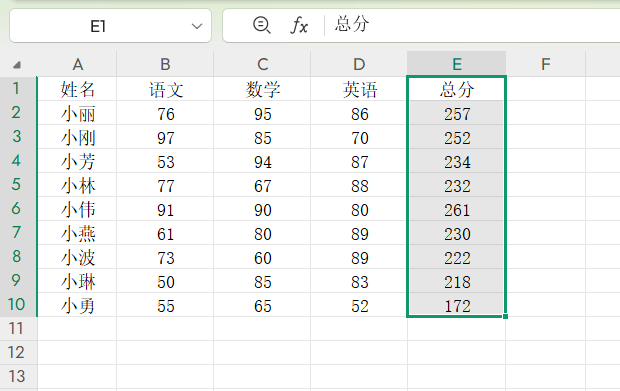

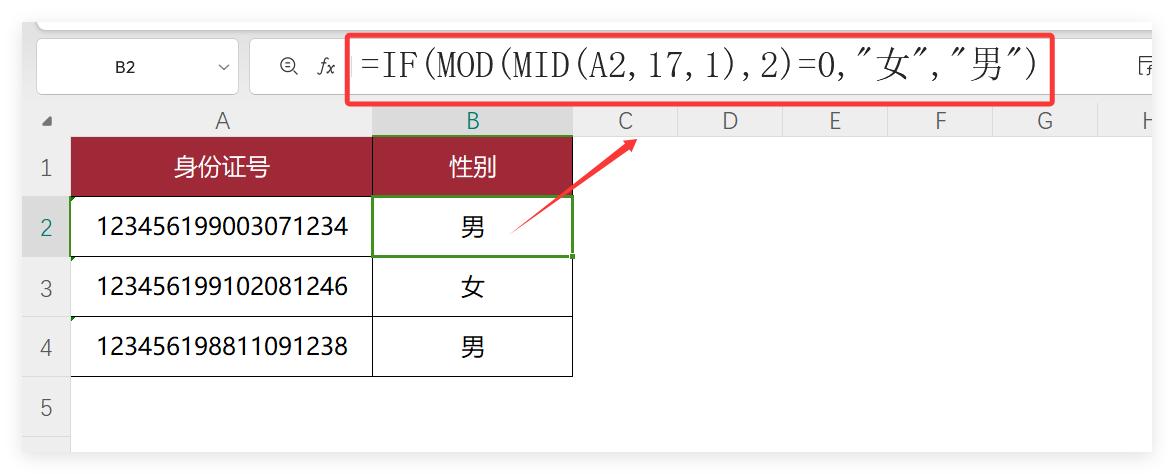
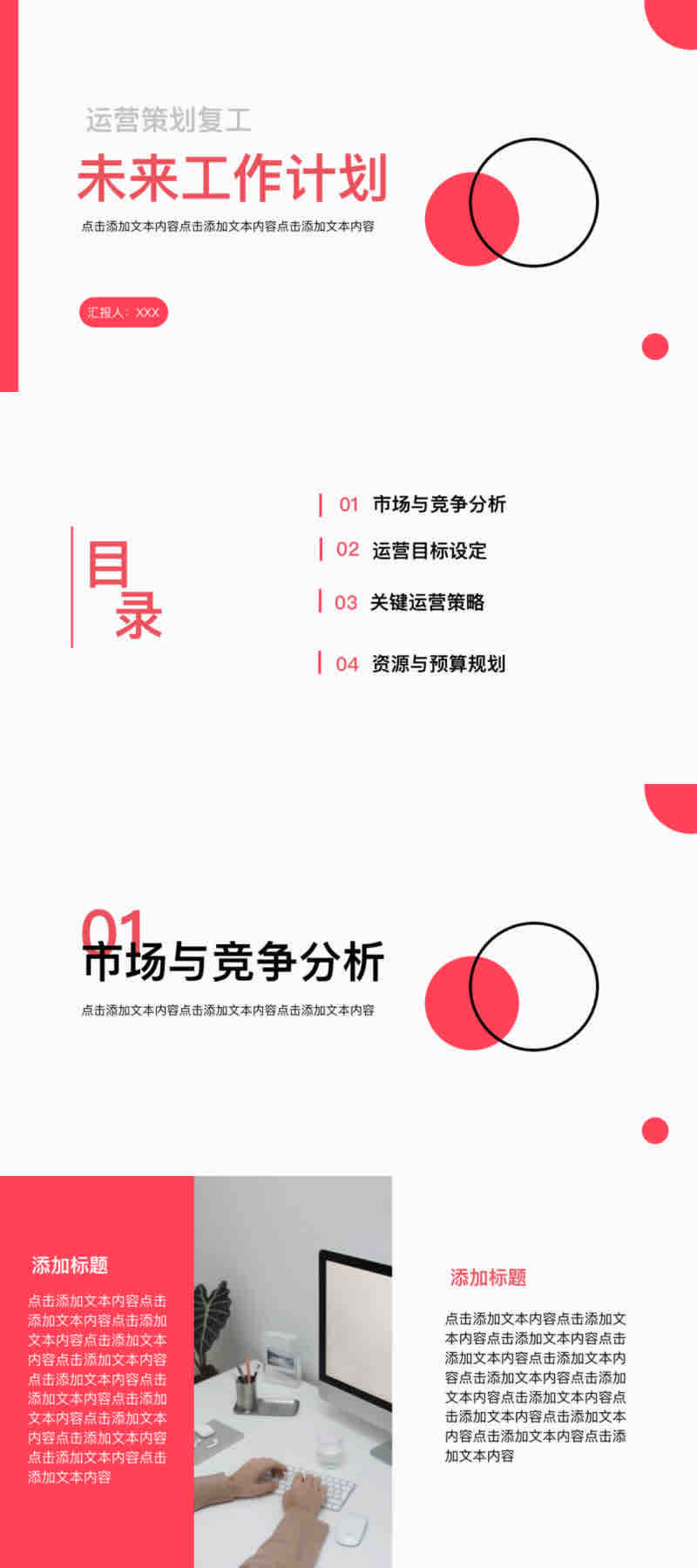
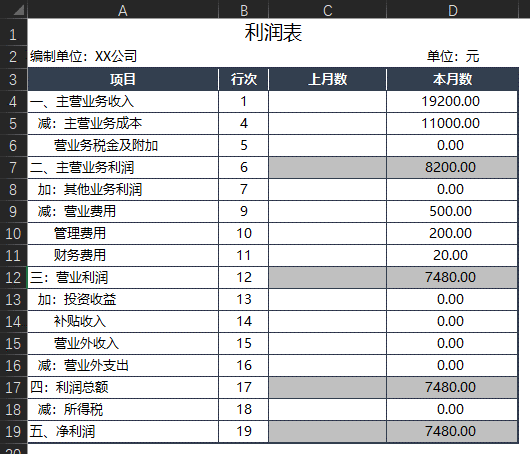

评论 (0)